Việc nâng cấp từ Windows 10 lên Windows 11 mang đến nhiều thay đổi đáng kể, đôi khi là “cú sốc lạnh” nếu bạn không chuẩn bị trước. Là một người luôn thích khám phá công nghệ mới, tôi đã chuyển sang Windows 11 ngay sau khi nó ra mắt. Mặc dù một số vấn đề ban đầu đã được Microsoft khắc phục, nhưng nhiều điểm khác biệt vẫn sẽ khiến bạn bỡ ngỡ.
Bài viết này của tinhoccongnghe.net sẽ tổng hợp những điều quan trọng nhất bạn cần biết, từ các yêu cầu hệ thống cho đến những thay đổi về giao diện người dùng, giúp bạn có cái nhìn toàn diện và chuẩn bị tốt nhất cho hành trình chuyển đổi sang hệ điều hành mới nhất của Microsoft.
Yêu Cầu Bắt Buộc Tài Khoản Microsoft và Giải Pháp
Một trong những thay đổi lớn đầu tiên mà người dùng sẽ đối mặt khi cài đặt Windows 11 là yêu cầu sử dụng tài khoản Microsoft. Điều này có thể gây phiền toái, đặc biệt nếu bạn đã quen với việc sử dụng tài khoản cục bộ trên Windows 10.
Windows 11 Cần Tài Khoản Microsoft (Chính Thức)
Về mặt chính thức, Windows 11 yêu cầu bạn phải cài đặt hệ điều hành bằng tài khoản Microsoft. Điều này không quan trọng việc bạn đang sử dụng tài khoản cục bộ trên Windows 10 hiện có, bạn sẽ buộc phải đăng nhập bằng tài khoản Microsoft của mình hoặc tạo một tài khoản mới nếu chưa có. Đây là một bước mà nhiều người dùng cảm thấy không cần thiết và muốn bỏ qua để bảo vệ quyền riêng tư hoặc đơn giản là để có trải nghiệm cài đặt nhanh hơn.
Cách Bỏ Qua Yêu Cầu Tài Khoản Microsoft Với Rufus
May mắn thay, có một vài cách dễ dàng để bỏ qua yêu cầu này, nhưng bạn cần chuẩn bị trước để có kết quả tốt nhất. Rufus là một chương trình phổ biến để tạo ổ USB cài đặt cho Windows hoặc Linux. Thật tuyệt vời, các nhà phát triển đã tích hợp một tùy chọn cho phép bạn buộc Windows 11 cài đặt chỉ với tài khoản cục bộ. Khi bạn sử dụng Rufus để tạo USB cài đặt, bạn sẽ thấy cửa sổ sau:
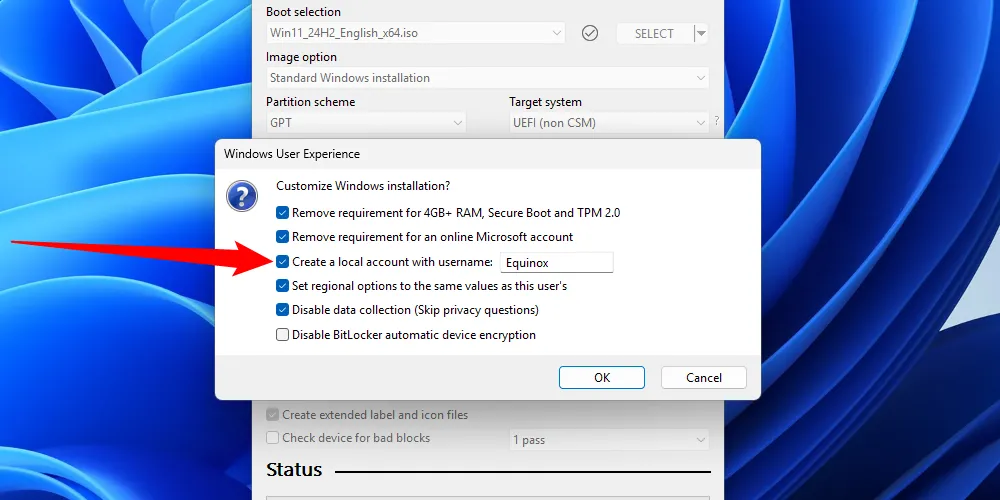 Giao diện phần mềm Rufus hiển thị các tùy chọn để tạo tài khoản cục bộ và bỏ qua yêu cầu tài khoản Microsoft khi cài đặt Windows 11.
Giao diện phần mềm Rufus hiển thị các tùy chọn để tạo tài khoản cục bộ và bỏ qua yêu cầu tài khoản Microsoft khi cài đặt Windows 11.
Hãy đảm bảo bạn đã đánh dấu vào ô “Create a local account with username” (Tạo tài khoản cục bộ với tên người dùng) và “Remove requirement for an online Microsoft account” (Xóa yêu cầu tài khoản Microsoft trực tuyến). Cá nhân tôi cũng thường chọn các tùy chọn để vô hiệu hóa hầu hết các yêu cầu phần cứng và các câu hỏi thu thập dữ liệu. Điều này giúp tôi linh hoạt hơn vì không biết mình sẽ sử dụng phương tiện cài đặt này ở đâu, nên giữ tất cả các tùy chọn mở là tốt nhất.
Quản Lý Cài Đặt Với Hai Giao Diện: Settings và Control Panel
Windows 11 tiếp tục xu hướng của Microsoft trong việc thay thế Control Panel bằng ứng dụng Settings (Cài đặt) mới. Trên Windows 10, tôi hiếm khi cần sử dụng ứng dụng Settings mới, nhưng trên Windows 11, có đủ các tính năng quan trọng chỉ có sẵn độc quyền trong ứng dụng Settings đến mức bạn không thể bỏ qua nó.
Mặc dù vậy, nhiều tùy chọn quan trọng mà chúng ta biết và yêu thích từ Control Panel vẫn bị kẹt lại ở đó. Bạn sẽ cần phải thoải mái với cả hai giao diện này nếu bạn muốn thực hiện bất kỳ loại khắc phục sự cố đáng kể nào trên Windows 11. Điều này đòi hỏi người dùng phải mất thêm thời gian để làm quen và tìm kiếm các tùy chọn cài đặt cần thiết.
Menu Chuột Phải Mới: Đáng Để Thay Đổi?
Windows 11 đã thực hiện một số thay đổi đáng kể đối với giao diện người dùng, và một trong những thay đổi không được lòng người dùng nhất chính là menu ngữ cảnh khi click chuột phải.
Thời đại của một danh sách dài các mục để bạn lựa chọn đã qua rồi – nó đã được thay thế bằng một menu ngữ cảnh chuột phải “hiện đại hóa” ngắn gọn hơn nhiều. Ngoài việc không hiển thị tất cả các tùy chọn cần thiết, menu chuột phải mới còn làm cho các nút copy, cut, paste và rename trở thành hình vuông, và di chuyển chúng giữa đầu và cuối menu tùy thuộc vào vị trí bạn click chuột phải.
Bạn luôn có thể giữ phím Shift và click chuột phải để hiển thị menu ngữ cảnh cũ, nhưng thường thì tôi không muốn bận tâm làm điều đó. Nếu bạn đang tìm kiếm một giải pháp lâu dài hơn, bạn cũng có thể sử dụng một mẹo chỉnh sửa registry để biến menu ngữ cảnh cũ trở thành tùy chọn mặc định.
Menu Start: Lãng Phí Không Gian và Có Quảng Cáo
Menu Start của Windows 11 là một trong hai thay đổi gây tranh cãi về giao diện Windows. Nó đã loại bỏ danh sách ứng dụng cổ điển đã tồn tại (dưới dạng này hay dạng khác) kể từ thời Windows 95, để thay bằng một bố cục rộng rãi của các biểu tượng.
Ngoài ra, nó còn có quảng cáo được ngụy trang dưới dạng ứng dụng trong phần “Recommended” (Đề xuất).
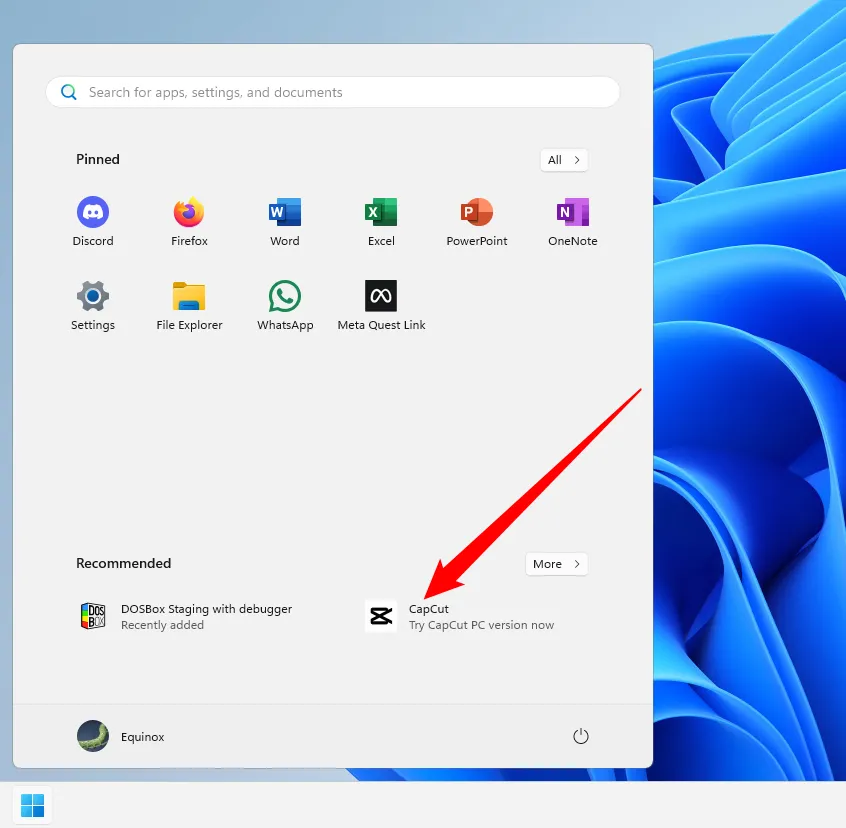 Minh họa một quảng cáo xuất hiện trong phần "Recommended" của Menu Start trên Windows 11, gây lãng phí không gian.
Minh họa một quảng cáo xuất hiện trong phần "Recommended" của Menu Start trên Windows 11, gây lãng phí không gian.
Bạn gần như bị mắc kẹt với nó trừ khi bạn sẵn lòng sử dụng các chương trình của bên thứ ba để thay đổi. Tôi thích Start11 của Stardock, nhưng có rất nhiều tùy chọn miễn phí và mã nguồn mở khác nếu đó là điều bạn quan tâm. Việc tùy biến Menu Start để phù hợp với sở thích cá nhân là một nhu cầu lớn của nhiều người dùng Windows 11.
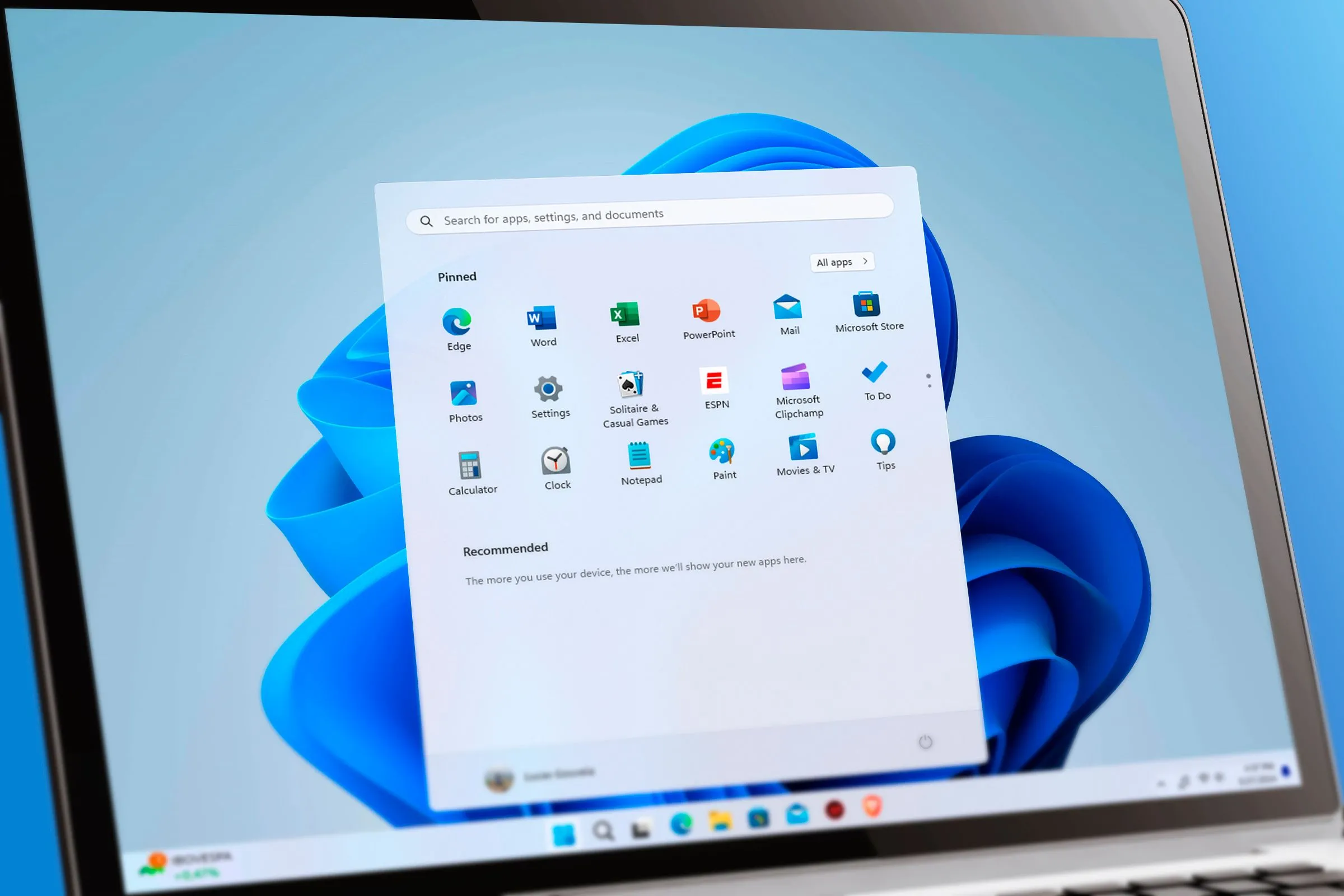 Một chiếc laptop chạy Windows 11 hiển thị Menu Start với ngăn kéo ứng dụng đang mở, cho thấy thiết kế mới gây tranh cãi của giao diện này.
Một chiếc laptop chạy Windows 11 hiển thị Menu Start với ngăn kéo ứng dụng đang mở, cho thấy thiết kế mới gây tranh cãi của giao diện này.
Yêu Cầu Phần Cứng Nghiêm Ngặt của Windows 11
Mặc dù đây có thể là lời phàn nàn phổ biến nhất về Windows 11, nhưng vẫn cần nhắc lại: yêu cầu phần cứng của Windows 11 vô lý nghiêm ngặt.
Nếu bạn có kế hoạch nâng cấp bằng cách sử dụng Trợ lý Cập nhật của Microsoft, bạn không cần phải lo lắng quá nhiều – nó sẽ chỉ cho bạn biết rằng bạn không thể cài đặt Windows 11 và dừng quá trình tại đó.
Tuy nhiên, nếu bạn tạo một ISO có khả năng khởi động và không kiểm tra trước, bạn sẽ mất một lượng thời gian không cần thiết để chuẩn bị cho một quá trình cài đặt mà bạn sẽ không thể hoàn thành.
 Một chiếc USB flash drive, tượng trưng cho phương tiện cài đặt Windows 11 bootable ISO, dùng để bỏ qua các yêu cầu phần cứng nghiêm ngặt.
Một chiếc USB flash drive, tượng trưng cho phương tiện cài đặt Windows 11 bootable ISO, dùng để bỏ qua các yêu cầu phần cứng nghiêm ngặt.
Vấn đề phổ biến nhất có thể liên quan đến CPU và TPM của bạn, cả hai đều khó khắc phục nếu không thay thế hoàn toàn. Nếu muốn, bạn có thể sử dụng Rufus để tạo ổ USB cài đặt Windows 11 có thể bỏ qua tất cả các yêu cầu phần cứng độc đáo của Windows 11, nhưng không có gì đảm bảo rằng việc bỏ qua các yêu cầu này sẽ không gây ra vấn đề cho bạn sau này. Microsoft có thể ngừng hỗ trợ cho các PC này bất cứ lúc nào.
Không Chỉ Toàn Nhược Điểm: Windows 11 Đẹp Hơn và Dễ Dùng Hơn
Không phải tất cả đều là tin xấu. Bên cạnh một vài thay đổi về mặt hình ảnh đối với Menu Start và menu ngữ cảnh chuột phải, Windows 11 hầu như cải thiện giao diện người dùng của Windows 10 về mọi mặt.
Menu Settings, vốn đã dần tiếp nhận các tính năng quan trọng từ Control Panel, đã được làm mới gần như hoàn toàn và trông đẹp mắt hơn rất nhiều.
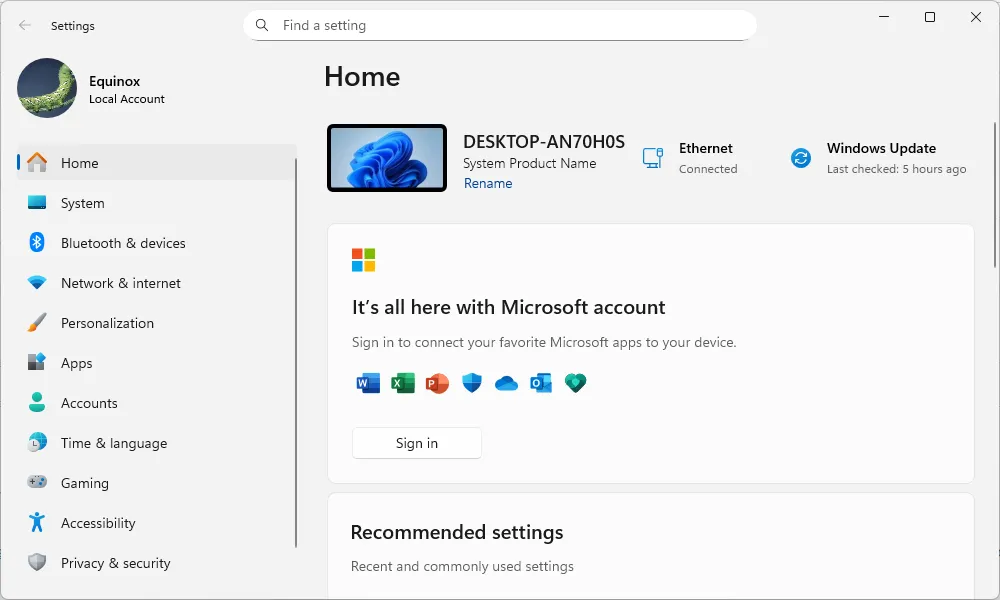 Giao diện ứng dụng Settings (Cài đặt) trên Windows 11 với thiết kế hiện đại và các tùy chọn được sắp xếp lại, mang lại trải nghiệm người dùng tốt hơn.
Giao diện ứng dụng Settings (Cài đặt) trên Windows 11 với thiết kế hiện đại và các tùy chọn được sắp xếp lại, mang lại trải nghiệm người dùng tốt hơn.
File Explorer cũng nhận được một bản cập nhật giao diện người dùng lớn, mang nhiều tính năng bạn đã quen thuộc trên trình duyệt web vào File Explorer, bao gồm cả tab.
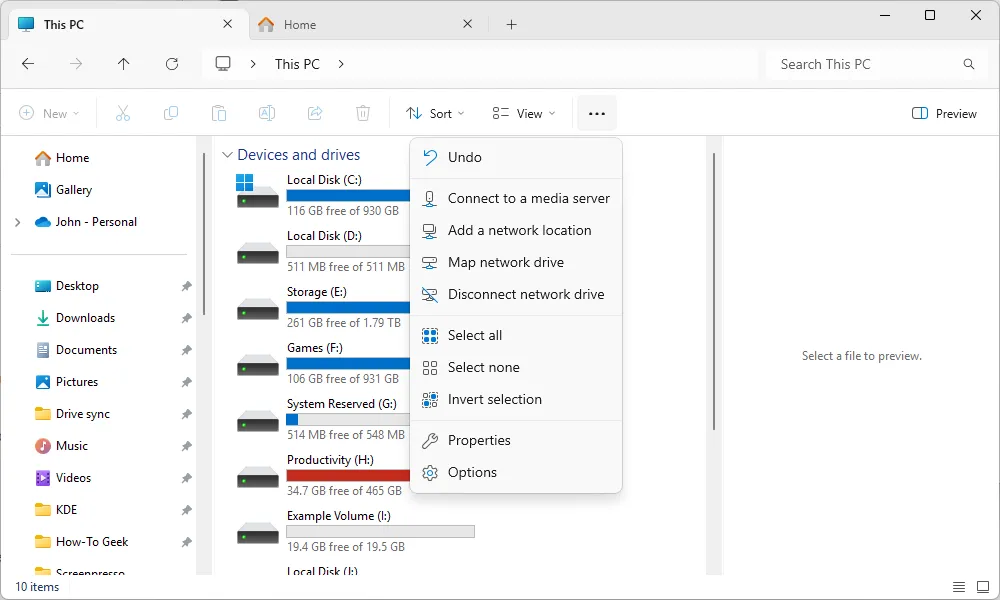 Cửa sổ File Explorer (Quản lý tệp) trên Windows 11 với tính năng duyệt theo tab và giao diện hiện đại, nâng cao hiệu quả làm việc.
Cửa sổ File Explorer (Quản lý tệp) trên Windows 11 với tính năng duyệt theo tab và giao diện hiện đại, nâng cao hiệu quả làm việc.
Ban đầu, tôi đã chuyển sang Windows 10 trực tiếp từ Windows 7 sau một thời gian rất ngắn sử dụng Windows 8 khiến tôi phải “chạy trốn” khỏi nó. Giao diện góc cạnh của Windows 10 luôn gây khó chịu so với vẻ ngoài trong suốt, bo tròn của Windows 7, và theo nhiều cách, Windows 11 mang lại cảm giác giống như sự tiến hóa tự nhiên mà thiết kế đáng lẽ phải đi theo.
Windows 11 cũng có một vài tính năng chưa thực sự phát huy hết tiềm năng. Ví dụ, DirectStorage, có thể cải thiện đáng kể hiệu suất chơi game, vẫn chưa được áp dụng rộng rãi. Và điều quan trọng, khi Windows 10 đang nhanh chóng đến gần thời điểm kết thúc hỗ trợ, Windows 11 sẽ là hệ điều hành duy nhất nhận được các tính năng và cập nhật bảo mật mới.
 Ảnh chụp màn hình giao diện desktop Windows 11, thể hiện sự đơn giản và tinh tế của hệ điều hành, làm nền cho thông tin về Surface Laptop.
Ảnh chụp màn hình giao diện desktop Windows 11, thể hiện sự đơn giản và tinh tế của hệ điều hành, làm nền cho thông tin về Surface Laptop.
Surface Laptop 2024 (13.8-inch) Cảm Ứng
| Hệ Điều Hành | Windows 11 |
|---|---|
| CPU | Snapdragon X Plus (10 lõi) |
| RAM | 16GB |
| Lưu Trữ | 512GB SSD |
| Bo Mạch Chủ | Microsoft |
Nếu bạn muốn một chiếc laptop mạnh mẽ với màn hình cảm ứng nhưng không phải là thiết bị 2-trong-1, Surface Laptop 2024 là lựa chọn tốt nhất. Nó mang lại hiệu năng mạnh mẽ và thời lượng pin tuyệt vời. Hãy thử trải nghiệm ngay hôm nay.
Kết Luận
Việc chuyển đổi từ Windows 10 sang Windows 11 chắc chắn sẽ mang lại nhiều điều mới mẻ. Từ yêu cầu tài khoản Microsoft bắt buộc đến những thay đổi về giao diện người dùng như Menu Start và menu chuột phải, hay các yêu cầu phần cứng khắt khe, người dùng cần có sự chuẩn bị kỹ lưỡng. Tuy nhiên, Windows 11 cũng đem đến những cải tiến đáng giá về mặt thẩm mỹ và trải nghiệm sử dụng, với giao diện Settings và File Explorer hiện đại hơn.
Trong bối cảnh Windows 10 sắp kết thúc vòng đời hỗ trợ, Windows 11 là bước tiến tất yếu và là tương lai của hệ điều hành Microsoft. Hãy tìm hiểu kỹ những điểm đã được tinhoccongnghe.net phân tích để có thể nâng cấp một cách suôn sẻ và tận hưởng những ưu điểm mà Windows 11 mang lại. Bạn đã sẵn sàng để chuyển sang Windows 11 chưa? Hãy chia sẻ kinh nghiệm của bạn trong phần bình luận bên dưới hoặc tìm hiểu thêm các bài viết về tối ưu hóa Windows 11 trên tinhoccongnghe.net!